
Denna programvara kommer att hålla dina drivrutiner igång, vilket skyddar dig från vanliga datorfel och maskinvarufel. Kontrollera alla dina förare nu i tre enkla steg:
- Ladda ner DriverFix (verifierad nedladdningsfil).
- Klick Starta skanning för att hitta alla problematiska drivrutiner.
- Klick Uppdatera drivrutiner för att få nya versioner och undvika systemfel.
- DriverFix har laddats ner av 0 läsare den här månaden.
Många Outlook-användare använder applikationens kalender för att schemalägga möten. Outlooks standardtid för mötet varar 30 minuter. Men vad händer om utnämningstiden måste vara kortare? Vissa användare kan behöva planera kortare mötetider i Outlook. Användare som behöver schemalägga kortare möten kan ändra standardavtalstiden enligt följande.
Hur Outlook-användare kan förkorta tid för standardavtalstiden
1. Justera standardinställningarna för tidsskala
- Öppna först Outlook-applikation.
- Klick Kalender för att växla till kalendervyn.
- Välj fliken Visa.
- Tryck sedan på Visa inställningar knapp.
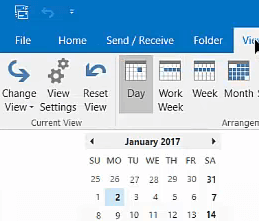
- Användare som använder Outlook 2007 måste klicka på Se meny. Välj sedan Nuvarande åsikt och Anpassa aktuell vy alternativ på menyn.
- tryck på Andra inställningar -knappen i fönstret Avancerade vyinställningar.
- Klicka sedan på Tidsskala rullgardinsmenyn.
- Välj 15 minuter eller mindre som standardlängd för schemalagda möten i Outlook.
- Det finns också några ytterligare formateringsalternativ där som användare kan välja för att justera kalenderteckensnitt. Klicka på Font -knappen för att ändra teckensnitt för kalendermöten.
- tryck på OK för att stänga fönstren.
- Alternativt kan användare ändra möteslängder i Outlook genom att klicka på Tidsskala på fliken Visa. Välj sedan 15 minuter eller mindre i rullgardinsmenyn.
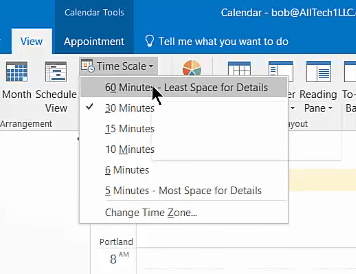
- Användare kan också välja en Ändra tidszon för att justera tidszonen som kalendern visar för ett möte om det behövs.
2. Ställ in en makro
Användare som behöver välja en varaktighet som inte ingår i Tidsskala rullgardinsmeny kan ställa in ett makro som förkortar Outlook-mötet. För att göra det, tryck på Alt + F11 snabbtangent; och klicka ThisOutlookSession till vänster om makroredigeringsfönstret. Kopiera och klistra sedan in den här VB-koden i makroeditorn med snabbtangenterna Ctrl + C (kopiera) och Ctrl + V (klistra in):
Private WithEvents objInspectors As Outlook. Inspektörer
Private WithEvents objAppointment As Outlook. Tidsbeställning
Privat underapplikation_Startup ()
Uppsättning objInspectors = Outlook. Ansökan. Inspektörer
Avsluta sub
Private Sub objInspectors_NewInspector (ByVal Inspector As Inspector)
Om TypeOf-inspektör. CurrentItem är AppointmentItem då
Ställ in objAppointment = Inspektör. CurrentItem
Avsluta om
Avsluta sub
Private Sub objAppointment_Open (Avbryt som Boolean)
‘Ange standardvaraktighet för nytt möte
Om objAppointment. CreationTime = # 1/1/4501 # Sedan
objAppointment. Varaktighet = “15”
Avsluta om
Avsluta sub
Private Sub objAppointment_PropertyChange (ByVal Name As String)
”När du inaktiverar” Händelsen hela dagen ”
‘Ändra standardvaraktigheten för det aktuella mötet
If Name = “AllDayEvent” Då
Om objAppointment. AllDayEvent = Falskt då
objAppointment. Varaktighet = “15”
Avsluta om
Avsluta om
Avsluta sub
Makronet ovan ändrar mötets varaktighet till 15 minuter. Användare måste redigera objAppointment. Varaktighetsvärden i makrot för att ändra varaktigheten till en kortare tidsperiod. Till exempel objAppointment. Varaktighetsvärdet skulle vara 7 för en tid på sju minuter.
När du har klistrat in ovanstående kod i makroeditorn klickar du på skivknappen för att spara koden. Användare kan också välja Meddelanden för alla makron på Trust Center's flik för makroinställningar. Då kan användare välja en Aktivera makron alternativ för att starta Outlook med makot för mötestid aktiverat.
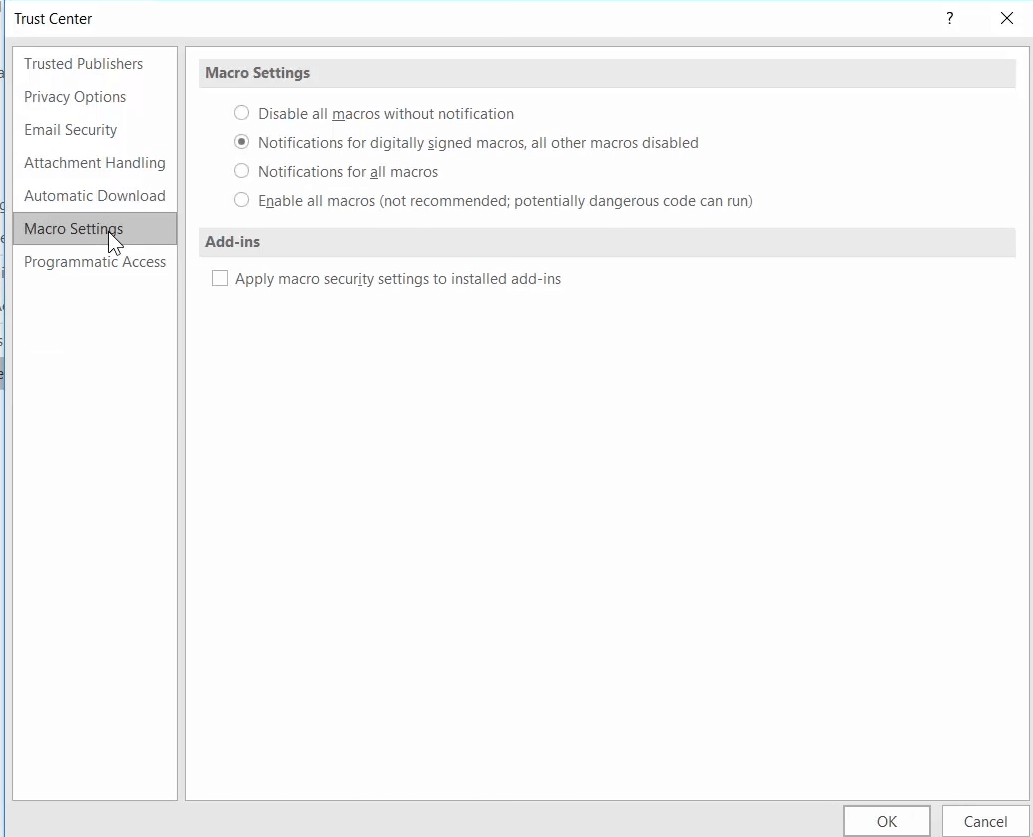
Så att ändra standardavtalstiden i Outlook är enkelt. Därefter kan användare planera möten kortare än 30 minuter efter behov.
RELATERADE ARTIKLAR FÖR ATT KONTROLLERA:
- KORRIGERA: Outlook-fel vid delning av kalender i Windows 10
- KORRIGERA: Outlook hänger när du byter till kalender
- KORRIGERING: Outlook-mötesuppdateringar uppdateras inte i kalendern
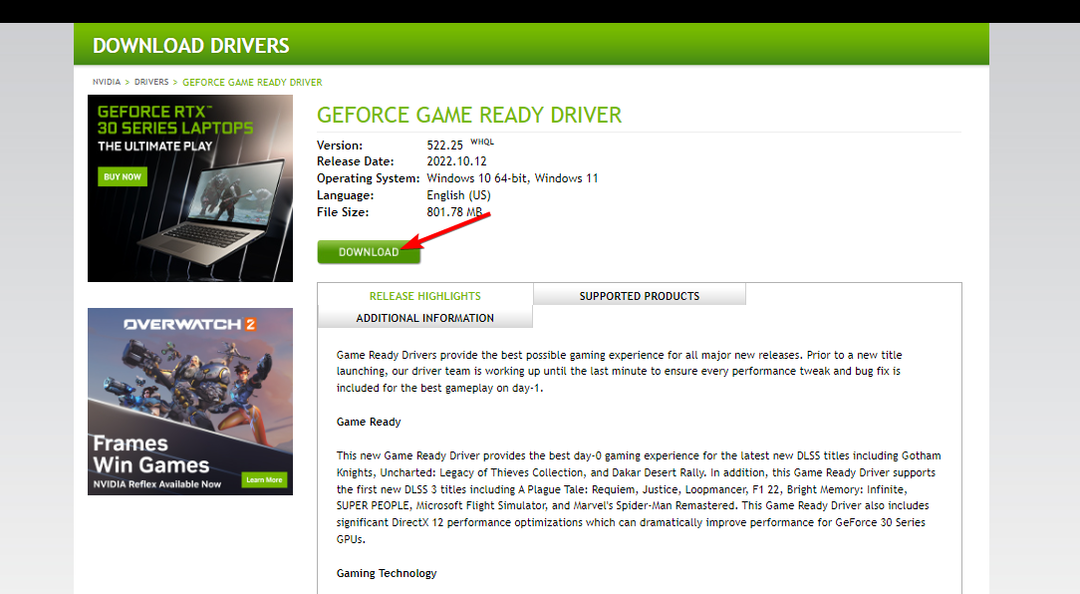
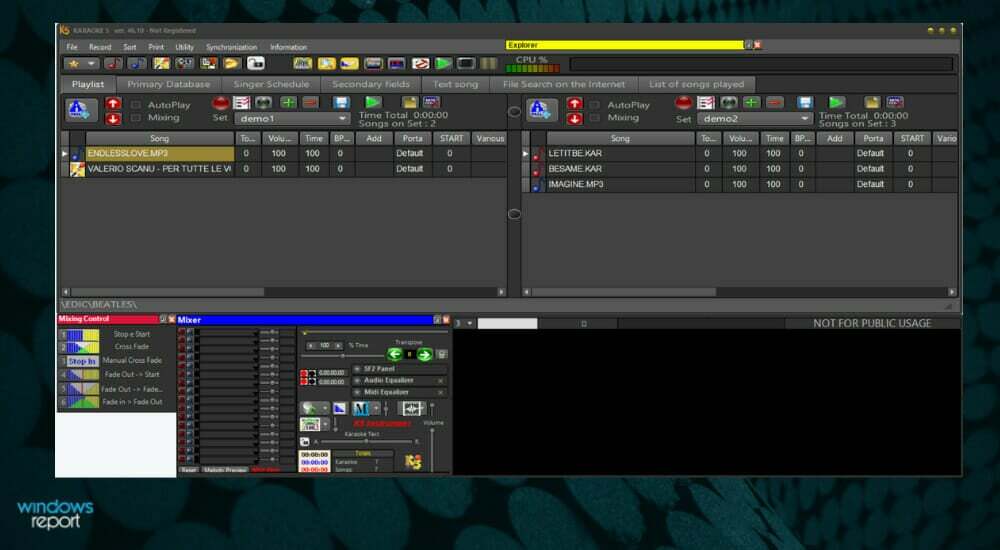
![Cómo Arreglar el Botón de Volumen que No Funciona [Windows 10]](/f/6c7dd3e2d9f1b4fd7526be85e7c8cf9b.jpg?width=300&height=460)